خودکار (شروع راهاندازی) و دستی (راهاندازی شروع) برای سرویسهای ویندوز
سرویسهای ویندوز(Windows Services) انواعی از برنامهها هستند که میتوانند به تنهایی در پسزمینه اجرا شوند یا زمانی که یک رویداد میتواند آن را شروع و متوقف کند. این خدمات را می توان با استفاده از نوعی تعامل به نام Trigger شروع یا متوقف کرد . این محرک ها با عمل یا یک رویداد فعال می شوند. سرویسها ویژگی دیگری دارند، یعنی نوع راهاندازی(Startup Type) . خدمات(Services) به هر دوی این ویژگی ها بستگی دارد.
در این پست، در مورد اینکه چه Automatic ( Trigger Start ) و Manual ( Trigger Start ) چیست و چه معنایی برای سرویس های (Services)ویندوز(Windows) دارند، صحبت خواهیم کرد.
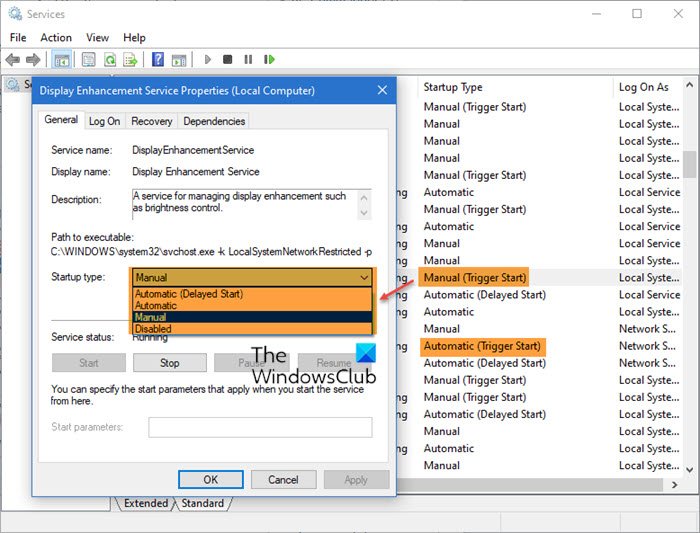
خودکار(Automatic) ( شروع ماشه(Trigger Start) ) و دستی(Manual) ( شروع ماشه(Trigger Start) )
Snap-in Windows Services یا پنل Services(Windows Services) Manager را (Services) باز کنید. (Manager)همراه با نام سرویس(Service) ، ستون هایی را نیز نمایش می دهد که جزئیات توضیحات(Description) ، وضعیت(Status) ، نوع راه اندازی(Startup Type) و ورود(Log) به عنوان را نشان می دهد. در این پست ما به نوع راه اندازی(Startup Type) علاقه مندیم . اساساً(Basically) انواع راه اندازی عبارتند از :
- خودکار
- خودکار (شروع با تأخیر)
- خودکار (استارت ماشه)
- کتابچه راهنمای
- دستی (شروع ماشه)
- معلول.
نوع راه اندازی خودکار(Automatic Startup Type) به چه معناست؟
بسیاری از سرویس ها با ویندوز(Windows) شروع می شوند ، یعنی زمانی که کامپیوتر بوت می شود. آنها نیازی به مجوز کاربر ندارند، اما از طریق کاربر سیستم محلی(Local System) که توسط ویندوز(Windows) برای بسیاری از کارهای سرپرست مجاز است اجرا می شوند.
در بخش خدمات(Services) ، برای باز کردن هر سرویس، دوبار کلیک کنید و به برگه (Snap-in)عمومی(General) بروید. نوع راهاندازی(Startup Type) سرویس، که برای شروع با بوت تنظیم شده است، روی خودکار(Automatic) تنظیم میشود .
نوع راه اندازی دستی به چه معناست؟
این نوع سرویس(Services) ها با بوت کامپیوتر شروع نمی شوند. آنها به دلیل خدمات(Service) وابسته دیگر یا یک رویداد شروع می شوند. همچنین می تواند توسط یک کاربر رایانه از طریق مدیر خدمات(Services Manager) شروع شود.
Trigger Start به چه معناست؟
مطمئنم تا این لحظه متوجه شده اید که برخی از سرویس ها دارای شرایط اضافی به همراه نوع راه اندازی هستند - Trigger Start . این می تواند برای هر دو نوع راه اندازی (Startup Type)دستی(Manual) یا خودکار(Automatic) باشد. به عبارت ساده، Trigger Start به این معنی است که سرویس می تواند توسط رویدادهای سیستم عامل راه اندازی یا متوقف شود.
این محرکها نقش مهمی ایفا میکنند زیرا، بدون آن، سرویس(Service) باید به اجرای پسزمینه با مصرف منابع، انرژی و باتری ادامه دهد. ویندوز چیزی را ارائه می دهد که به عنوان رویدادهای راه اندازی سرویس(Service Trigger Events) نامیده می شود . توسعه دهندگان می توانند سرویسی(Service) را مستقر کرده و ثبت نام کنند تا در صورت وقوع یک رویداد ماشه ای شروع یا متوقف شود.
یک مثال کلاسیک چیزی است که هر روز تجربه می کنید. هر بار که فایلی را دانلود می کنید، آنتی ویروس آن را به طور خودکار اسکن می کند. مثال دیگر این است که وقتی یک دستگاه برای اولین بار به رایانه متصل می شود، ویندوز(Windows) شروع به یافتن و دانلود درایورها می کند.
گفته می شود، همه سرویس ها شروع(Trigger) به کار ندارند. فقط زمانی که یک سرویس حداقل یک راهانداز داشته باشد، شروع(Trigger Start) راهاندازی در براکتها در مقابل سرویس(Service) مربوطه نشان داده میشود . خوبی در مورد محرک ها این است که نه تنها نیاز به فعال نگه داشتن آنها را همیشه برطرف می کند، بلکه از شر نظرسنجی، انتظار فعالانه برای یک زوج و غیره نیز خلاص می شود.
چگونه تریگرها را از سرویس(Service) حذف کنیم؟
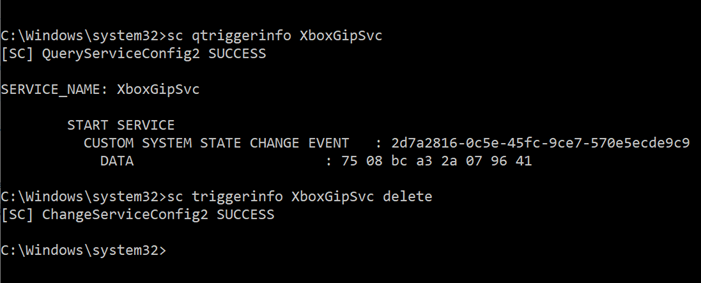
Windows SDK یک ابزار خط فرمان به نام Sc.exe را ارائه می دهد که می تواند برای کنترل یک سرویس(Service) استفاده شود. اکنون، برای مثال، اگر میخواهید یک تریگر را از سرویس Xbox(Xbox Service) در ویندوز حذف(Windows) کنید، مراحل زیر را باید دنبال کنید.
درخواست سرویس(Query a Service)
sc qtriggerinfo XboxGipSvc
یک ماشه را حذف کنید(Delete a trigger)
sc triggerinfo XboxGipSvc delete
داده های چنین محرک هایی در رجیستری(Registry) یا در خط مشی گروه(Group Policy) (ماشین یا کاربر) ذخیره می شوند.
امیدوارم این پست کمی مسائل را روشن کرده باشد.
مطالب مرتبط: (Related read:) خدمات ویندوز: هر آنچه می خواستید در مورد آنها بدانید.
Related posts
چگونه Windows Services Manager را باز کنید Start، Stop، Disable Services
راه اندازی دستی تعمیر و نگهداری خودکار در ویندوز 10
چگونه به فعال کردن Debug ورود به سیستم برای Netlogon service در Windows 10
Background Intelligent Transfer Service در Windows 11/10 کار نمی کند
ویندوز Update Medic Service (WaaSMedicSVC.exe) در Windows 10
Windows Services Services به شما اجازه می دهد Windows Services را به راحتی مدیریت کنید
چگونه به تعمیر Print Spooler در Windows 10
Fix Windows Installer Package اشتباهات: Service نمیتواند آغاز شود
Windows Wireless Service در حال اجرا نیست در این کامپیوتر
Windows Service در Windows 11/10 شروع نخواهد شد
نحوه شناسایی Windows Services تاخیر Shutdown or Startup
Microsoft Windows Error Reporting Service در Windows 10
Error 1069: خدمات شروع با توجه به شکست لاگین در Windows 10 نیست
Windows Cryptographic Service Provider گزارش خطا
Windows Event Log Service شروع نمی شود یا در دسترس نیست
Windows Installer به درستی در Windows 10 کار نمی کند
نحوه استخراج لیست Running، Stopped، Disabled Services در Windows 10
Fix Host Process برای Windows Services کار را متوقف کرده است
Problem uploading به Windows Error Reporting service
NTP client Time نادرست را در Windows 10 نشان می دهد
